كيفية الجذر أوقد النار HD الطريق السهل
جذر أوقد النار HD قد يبدو وكأنهعملية شاقة وفي البداية كان. ولكن الآن هناك طريقة سهلة لاستئصالها. بفضل كاتب سيناريو رائع في XDA ، أصبح تأصيل قرص Amazon الجديد الآن مجرد بضع نقرات وينتظر سلسلة من الخطوات التلقائية. على عكس تأصيل أوقد النار الأصلية ، فإن هذه الطريقة لا تنقطع عن بث الفيديو أو غيره من ميزات Amazon Prime - على الأقل في الوقت الحالي.

لماذا الجذر؟ سببان. الأول هو أنه يمكنك تشغيل تطبيقات معينة تتطلب الجذر لتقديم وظائف كاملة. مثال جيد على ذلك هو أفاست! أمان الهاتف المحمول ، الذي يتطلب الجذر لنصف ميزات الأمان للعمل. السبب الثاني للتجذر ، هو أنه يمكنك تثبيت سوق Google Play والحصول على كل المحتوى الخاص بك من هناك إلى Kindle. يتضمن ذلك تطبيقات Google الأخرى أيضًا ، مثل Gmail و Talk.
ملحوظة: تأصيل أوقد الخاص بك مع هذه الطريقة سيمنعجهازك من التحديث تلقائيا. لا يزال بإمكانك التحديث يدويًا عبر صفحة تنزيل التحديث اليدوي من Amazon. هذه هي الخسارة الوحيدة في الوظائف التي لاحظتها حتى الآن.
الشروط:
- تم تمكين ADB (تصحيح أخطاء USB) على جهاز Kindle Fire HD
- يجب إعداد الكمبيوتر باستخدام برامج تشغيل USB Kindle Fire للاتصال بالجهاز
- جهاز Kindle Fire HD متصل بالكمبيوتر عبر سلك USB
- تنزيل QemuRoot
- تنزيل Root_with_Restore
تم إنشاء أدوات الجذر هذه بواسطة Bin4ry و sparkym3 من مطوري XDA. إذا وجدت أنها مفيدة فقد ترغب في شكرهم!
قبل أن نبدأ ، تأكد من توصيل جهاز Kindle Fire HD بكابل USB المتصل بالكمبيوتر.
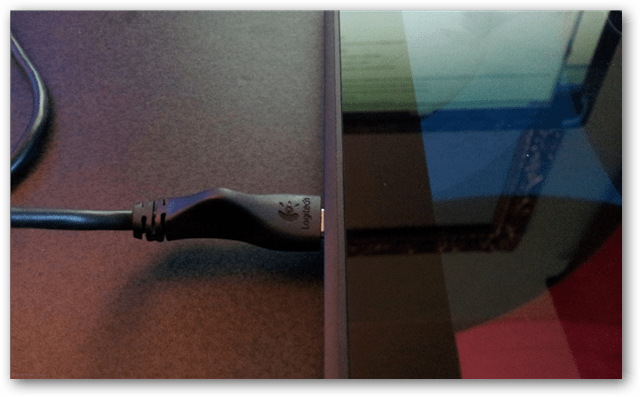
للبدء ، تحتاج إلى استخراج كل من محفوظات QemuRoot و Root_with_Restore المضغوطة إلى أي مكان على جهاز الكمبيوتر الذي تفضله.
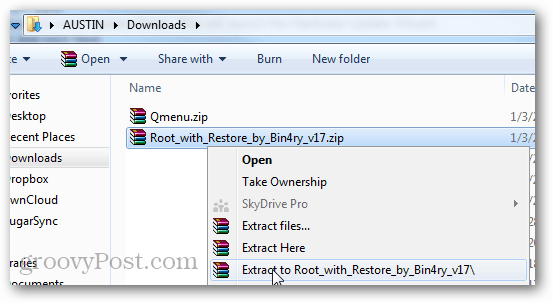
من الحزمة Root_with_Restore ، افتح RunMe.bat كمسؤول.
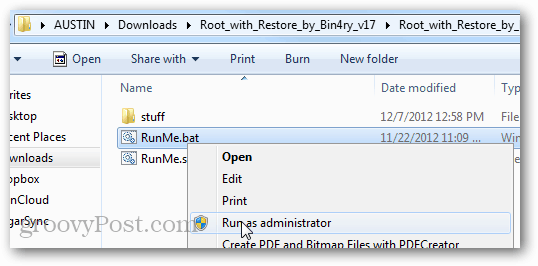
ملحوظة: إذا لم يظهر Kindle Fire ، فقد تحتاج إلى فتح مدير المهام (Windows Hotkey: Ctrl + Shift + Esc) و End Process على adb.exe.
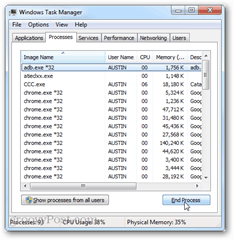
في نافذة موجه الأوامر الخضراء التي تظهر ، اكتب 1 ثم اضغط مفتاح الإدخال.
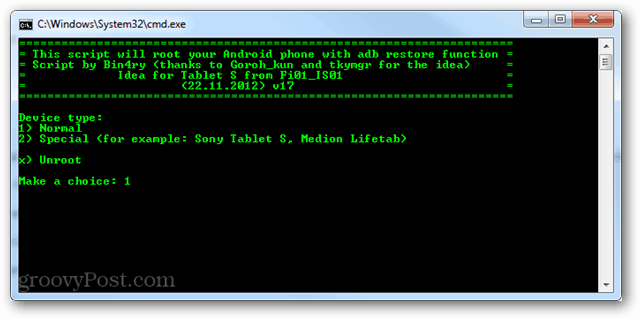
قفز الآن على أوقد النار. يجب تغيير الشاشة وإظهار صفحة استعادة. اضغط على "استعادة البيانات الخاصة بي" اختيار.
سيحتاج جهاز Kindle Fire HD الآن إلى إعادة التشغيل مرتين.
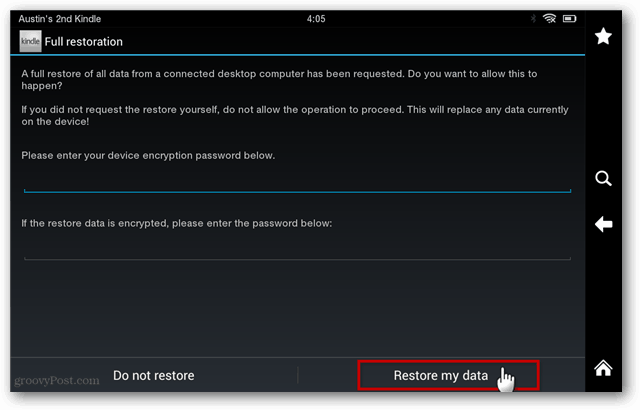
بعد إعادة تمهيد اثنين من أوقد النار HD يجب أن ننظرطبيعي مرة أخرى ، ويجب أن يقول إطار الأوامر Root_with_Restore أن كل شيء قد تم ، اضغط على أي مفتاح للمتابعة. انتقل رئيس واضغط على مفتاح أو إغلاقه. بعد ذلك نحتاج إلى تشغيل QemuRoot.
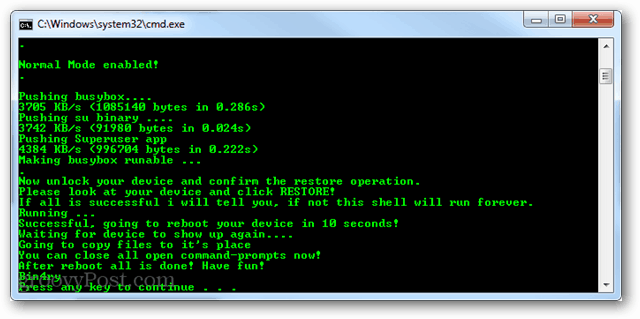
ضمن المجلد المستخرج قم بتشغيل RootQemu.bat كمسؤول.
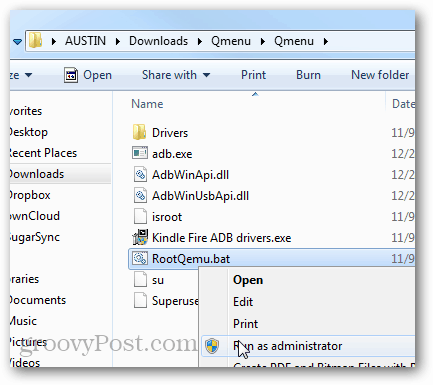
يجب أن تفتح موجه. لبدء تشغيل Root ، اضغط على 1 ثم اضغط على Enter بلوحة المفاتيح.
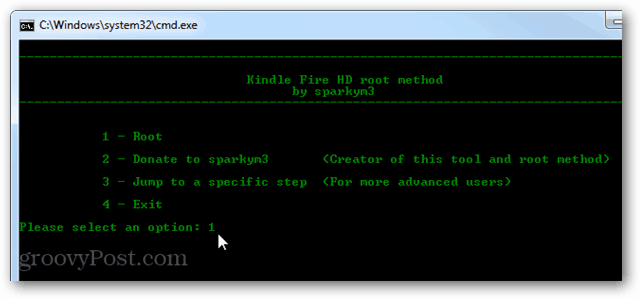
ستطلب منك الشاشات الأولى والثانية التأكد من تثبيت برنامج تشغيل بنك التنمية الآسيوي وما شابه ، يجب أن تكون قادراً على تخطيها. ستعيد الشاشة الثالثة تشغيل Kindle Fire ، هذه هي الخطوة الأولى.
ستستغرق الخطوة 1 حوالي 30 ثانية حتى تنتهي ، ثم يجب عليك انتظار إعادة تشغيل جهاز Kindle. بعد الانتهاء من إعادة التشغيل ، اضغط على أي مفتاح على لوحة المفاتيح للمتابعة.
ملحوظة: تجنب الضغط على أي شيء مبكرًا لأنه سيؤدي إلى وقت أطول.
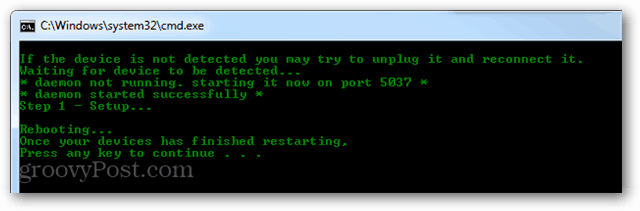
ستكون الخطوة 2 هي نفس الشيء ، بمجرد الانتهاء من ذلك ، ما عليك سوى انتظار إعادة تشغيل الجهاز اللوحي بالكامل قبل أن تلمس أي شيء.
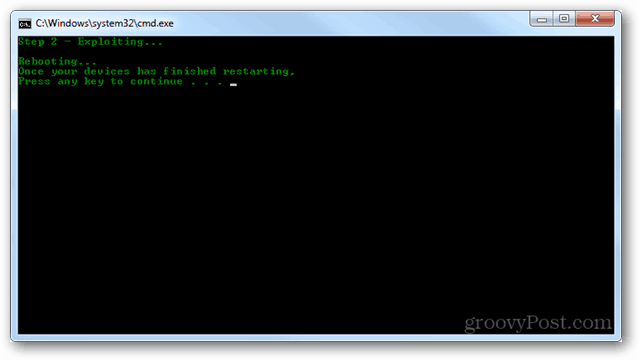
الاستمرار ، الكمبيوتر اللوحي لديه لإعادة التشغيل عدة مراتبينما يتم إعداد هذا. فقط كن صبورًا ، أعرف أن الانتظار من خلال شيء كهذا قد يكون أمرًا صعبًا لأنك ترغب في استخدام الجهاز اللوحي اللامع الجديد ، ولكن الانتظار هو كل ما يمكننا فعله في هذه المرحلة.
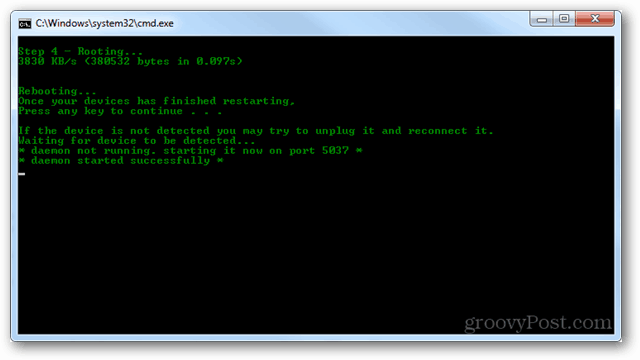
بعد الخطوة 4 ، سينتهي البرنامج النصي بالكامل من التنبيه وينبهك إلى أن "لديك الجذر!"
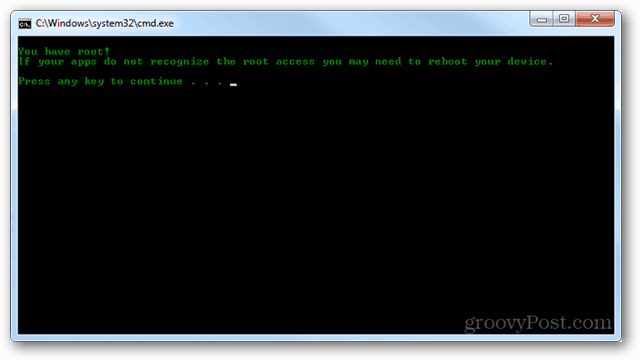
يمكنك أيضًا التحقق من أن الجذر قد تم اجتيازه عن طريق التحقق من التطبيق الجذر "Superuser" في درج تطبيق جهاز التطبيق. إذا كان هناك ، فهذا يعني أن الجذر كان ناجحًا.
ستحتاج إلى فتح تطبيق SuperUser يدويًا مرة واحدة على الأقل قبل أن تبدأ التطبيقات الأخرى في سحب الطلبات منه.
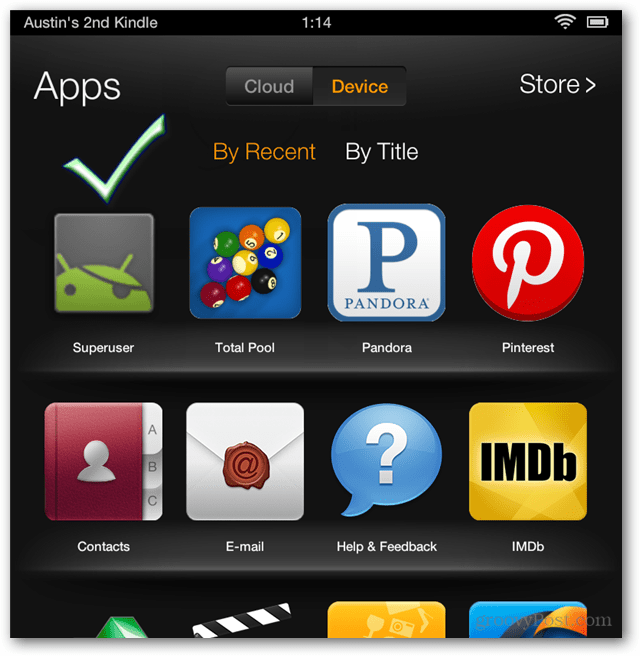
الآن جذور أوقد النار الخاص بك! استمتع باستخدام التطبيقات ذات الجذور ، وتنبه إلى دليلنا حول كيفية تثبيت سوق Google Play على Fire HD.










اترك تعليقا